در اینجا چگونه است تنظیمات روتر Netgearدر این مقاله ، خوانندگان عزیز ، نحوه تنظیم تنظیمات روتر به دو روش توضیح داده می شود:
- راه اندازی و پیکربندی سریع روتر جادوگر راه اندازی.
- تنظیم دستی روتر.
روتر کجاست Netgear این یکی از محبوب ترین روترها است که بسیاری از مشترکان اینترنت خانگی از آن استفاده می کنند ، بنابراین ما توضیحی را که توسط تصاویر پشتیبانی می شود ارائه می دهیم. این توضیحات راهنمای کامل و جامع شما برای تنظیم است تنظیمات روتر Netgear پس بیایید شروع کنیم.
مراحل دسترسی به صفحه تنظیمات روتر
- روتر خود را به رایانه یا لپ تاپ ، از طریق کابل اترنت یا به صورت بی سیم از طریق Wi-Fi وصل کنید.
- سپس مرورگر دستگاه خود را باز کنید.
- سپس آدرس صفحه روتر را وارد کنید
192.168.1.1
أو
192.168.0.1
در قسمت عنوان ، همانطور که در تصویر زیر نشان داده شده است:
آدرس صفحه روتر در مرورگر
توجه داشته باشید : اگر صفحه روتر برای شما باز نمی شود ، از این مقاله دیدن کنید
اطلاعتوضیح را در تصویر زیر متن نوشته شده خواهید یافت.
وارد تنظیمات روتر شوید Netgear
- سپس نام کاربری و رمز عبور خود را مطابق تصویر وارد کنید:

در اینجا از شما نام کاربری و رمز عبور صفحه روتر را می پرسد ، که به احتمال زیاد چنین خواهد بود
نام کاربری : مدیر سایت
کلمه عبور : مدیر سایت
برای بردن پرچم در برخی از روترها ، نام کاربری زیر خواهد بود: مدیر سایت حروف کوچک کوچک و رمز عبور در پشت روتر خواهد بود.
- سپس وارد منوی اصلی روتر Netgear می شویم.
نحوه پیکربندی تنظیمات روتر Netgear به صورت دستی
- بر روی کلیک کنید برپایی
- سپس فشار می دهیم تنظیمات اولیه
- ما انتخاب میکنیم PPP از طریق اترنت (PPPoE.) انتخاب کپسوله سازی
- نام کاربری و رمز عبور ارائه دهنده خدمات را تایپ کرده و می توانید آن را از شرکت اینترنتی طرف قرارداد دریافت کنید.
نام کاربری : ورود
کلمه عبور : کلمه عبور - اگر می خواهید اضافه کنید DNS برای روتر دنده خالص هم Netgear این مرحله اختیاری است.
آدرس سرور نام دامنه (DNS)
آن را انتخاب کنید از این سرورهای DNS استفاده کنید سپس DNS را به روتر در آن بنویسید
: DNS اولیه
: DNS ثانویه - ویرایش کنید NAT (ترجمه آدرس شبکه) به من فعال
- سپس فشار می دهیم درخواست
- سپس از انتخاب برپایی کلیک کنید تنظیمات ADSL
- ما انتخاب می کنیم مبتنی بر LLC من روش چند تایی
- مقدار نوشته شده است IPV 0 است و مقدار آن است IVC برابر با 35
- بر روی کلیک کنید درخواست برای به پایان رساندن تنظیمات
در اینجا راهی برای پیکربندی و پیکربندی سریع روتر آمده است Netgear
- روی آن کلیک می کنیم جادوگر راه اندازی.
- پیدا خواهید کرد تشخیص نوع اتصال خودکار
این جادوگر راه اندازی می تواند نوع اتصال اینترنتی شما را تشخیص دهد.
آیا می خواهید جادوگر راه اندازی هوشمند سعی کند نوع اتصال را تشخیص دهد؟
انتخاب کنید شماره - سپس فشار دهید بعدی.
- مقدار را بنویسید IPV 0 است و مقدار IVC برابر با 35 است ، سپس فشار دهید بعدی.
- از بین انتخاب می کنیم پروتکل: PPP از طریق اترنت (PPPoE.
- سپس از انتخاب نوع کپسول LLC/SNAP.
- سپس فشار می دهیم بعدی.
- یا مربع را علامت می زنیم NAT را فعال کنید.
- MTU ترجیحا آن را به 1420 تغییر دهید.
- سپس فشار می دهیم بعدی.
- نام کاربری و رمز عبور ارائه دهنده خدمات را تایپ کرده و می توانید آن را از شرکت اینترنتی طرف قرارداد دریافت کنید.
نام کاربری :نام کاربری PPP
کلمه عبور : رمز PPP - آن را با این تنظیم تنظیم کنید جلسه تأسیس شده توسط: همیشه روشن است
- سپس فشار می دهیم بعدی.
- تنظیمات را دنبال کنید تا به نقطه فشار دادن یک دکمه برسید پایان.
نحوه پیکربندی تنظیمات روتر Wi-Fi Netgear
- بر روی کلیک کنید تنظیمات بی سیم.
- نام شبکه Wi-Fi را جلوی کادر بنویسید نام (SSID)
- و از نقطه دسترسی بی سیم علامت چک را جلوی جعبه بگذارید
Wireless Access Point را فعال کنید برای فعال کردن ویژگی Wi-Fi در روتر
اجازه پخش نام (ssid) آن را فعال کنید و این شبکه Wi-Fi را در روتر نشان می دهد - سپس از طریق گزینه های امنیتی انتخاب کنید wpa-psk (کلید دسترسی از پیش مشترک با دسترسی Wi-Fi محافظت شده) این یک سیستم رمزگذاری Wi-Fi است.
- رمزگذاری امنیتی wpa-psk رمز عبور wifi را در قسمت مقابل وارد کنید کلید شبکه رمز عبور باید حداقل 8 حرف یا عدد باشد.
- با کلیک بر روی دکمه اعمال ، داده ها را پس از تغییر ذخیره کنید.
نحوه پیدا کردن IP WAN
از طریق آن می دانید که روتر دارای IP از شرکتی است که اینترنت را ارائه می دهد و شماره آن چقدر است.
نحوه تغییر MTU
- از طریق لیست فناوری کلیک کنید راه اندازی WAN
- سپس مقدار را تنظیم کنید اندازه MTU (در بایت) کلیک کنید درخواست.
نحوه تنظیم مجدد کارخانه روتر Netgear
- از طریق لیست تعمیر و نگهداری کلیک کنید تنظیمات پشتیبان گیری
- سپس با آماده سازی بازگشت به تنظیمات پیش فرض کارخانه کلیک کنید پاک کردن.
چگونه می توان IP Static را به روتر Netgear اضافه کرد؟
همچنین ممکن است برای شما جالب باشد که بدانید: نحوه تبدیل روتر netgear به اکسس پوینت
امیدواریم این مقاله در مورد نحوه پیکربندی تنظیمات روتر Netgear مفید واقع شده باشد. نظر خود را در کادر نظر زیر به اشتراک بگذارید.

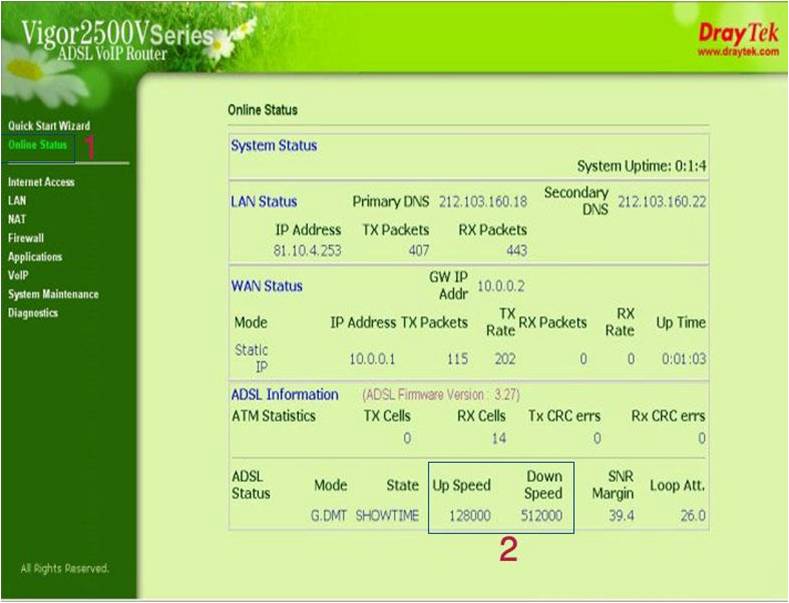





















نحوه برنامه ریزی مودم نقطه دسترسی سیمی netgear